WSL ima podršku za pozadinske zadatke
Počevši od Windows 10 build 17046, Windows Podsustav za Linux (WSL) ima podršku za dugotrajne pozadinske zadatke, slično kao što podsustav Windows ima Usluge. Ovo je stvarno impresivna promjena za korisnike WSL-a koji rade s poslužiteljima poput Apache ili aplikacije poput zaslon ili tmux. Sada mogu raditi u pozadini kao obični Linux demoni. Nedostajala je mogućnost pokretanja demona i korisnici su je jako tražili.
Oglas
Povišene i ne-povišene instance
Osim demonske podrške, WSL sada može istovremeno imati i povišene i ne-povišene instance procesa bez utjecaja na dopuštenja u drugim sesijama.
Zadaci pokretanja
WSL u verziji 17046 i novijim sada podržava zadatke pokretanja. Iako nema podršku za klasične Linux init sustave kao što su SysV ili OpenRC, kao i za moderni SystemD init sustav, sada je moguće izraditi prilagođenu skriptu za pokretanje ili koristiti Task Scheduler.
Pozadinski zadaci na djelu
Da biste testirali značajku pozadinskih zadataka na djelu, nadogradite svoju instancu Insider Preview na Windows 10 build 17046 i instalirajte neku aplikaciju koja može raditi u pozadini. Na primjer, može biti tmux, aplikacija za virtualni multiplekser.
Možete stvoriti novu tmux pozadinsku sesiju sljedećom naredbom:
tmux new -s backgroundsession
Sesija će se jednostavno nazvati "backgroundsession".
Kako biste bili sigurni da radi u pozadini, možete koristiti bilo koji upravitelj procesa kao što je ps ili htop. Ovdje je htop izlaz.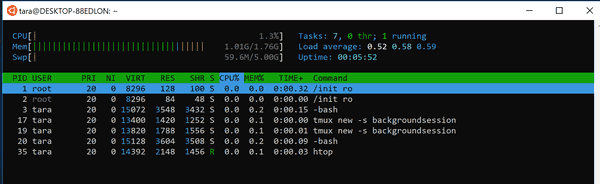
Sada možete zatvoriti WSL prozor i zadatak će ostati pokrenut!
Da biste to provjerili, otvorite novi WSL prozor i provjerite dostupne tmux sesije pomoću naredbe:
tmux ls
Vidjet ćete da je vaša prethodna sesija pokrenuta:
Možete ga ponovno aktivirati sljedećom naredbom i nastaviti tamo gdje ste stali.
tmux priložiti -t pozadinska sesija
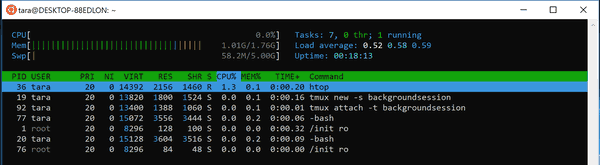
Članci od interesa:
- Omogućite WSL u sustavu Windows 10
- Postavite zadanog korisnika za WSL u sustavu Windows 10
- Instalirajte Linux distribucije iz trgovine Microsoft Store u sustavu Windows 10
Izvor: MSDN blogovi.
